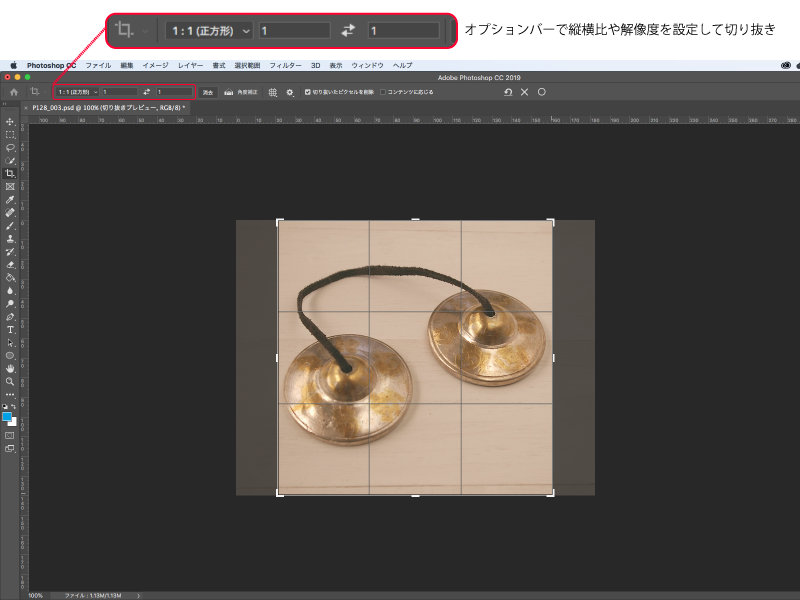写真のトリミングとは、画面の不要な部分を除いて構図を整えることをいいます。
被写体以外に不用意に写り込んでしまったものをカットする場合や、SNSのプロフィールページなど決められたサイズ・形に合わせて加工したい場合などに写真をトリミングして使います。
Photoshopでトリミングをおこなうには、[切り抜き]ツールを使います。
ここで、ちょっと注意したいのが、「トリミング」や「切り抜き」という用語の使い方についてです。
DTP以前から印刷業界では、新聞や雑誌などのレイアウトの際の写真掲載方法として「角版」「丸版」「切り抜き」という呼び方をしています。その名のとおり、角版は長方形や正方形、丸版は正円または楕円の写真をいいますが、切り抜きといった場合は、人物や物品などの被写体のみを抽出し、背景をカットした状態のことを指します。
つまり、この意味で「写真の切り抜き」といった場合には、Photoshopの[切り抜き]ツールでは対応できないのです(被写体の形を抽出する「切り抜き」には、自動選択ツールやパスを使います)。
Photoshopの[切り抜き]ツールはあくまで、写真を四角形のかたちに整えるためのものです。
ツールパネルから[切り抜き]ツールを選択すると、写真の周囲に切り抜きボックスが表示されますので、このボックスの四隅や枠線をドラッグしてトリミングをおこないます。
なお、[切り抜き]ツールの選択時は、画像の上に表示されるオプションバーも[切り抜き]ツール専用のものに変化します。[比率]と表示されている部分をクリックすると、あらかじめ設定した縦横比(または解像度)で切り抜きすることができます。
さらに、オプションバーにある[切り抜いたピクセルを削除]のチェックボックスをオフにした状態で切り抜きを実行すると、選択部分以外のピクセルの情報を残したままトリミングがおこなわれるため、後から縦横比を変更することも可能です。
Photoshopで作成・編集した画像をIllustratorやInDesign上にレイアウトして使用する場合は、レイアウトの段階で写真の構図を決めるトリミングおこなっています。
この場合、写真画像を直接編集するのでははく、レイアウトソフト上で「マスク処理」を行なっています。